Creare un logo per il tuo canale YouTube può essere un compito emozionante e creativo. Con un po 'di guida e gli strumenti giusti, è possibile progettare un logo che sia accattivante e che rifletta la tua identità di marca. Questa guida ti porterà passo dopo passo attraverso l'intero processo di creazione del logo con Photoshop.
Principali conclusioni
- Scelta e installazione di font per Photoshop
- Creazione di un nuovo documento in Photoshop
- Applicazione di effetti di testo per un design accattivante del logo
- Esportazione del logo per l'uso su YouTube
Guida passo passo
Per iniziare in modo interessante, avvia prima Photoshop e scarica il materiale necessario. Se non hai ancora i caratteri, ti consiglio di scaricarli prima da un sito come da-font.com. Lì puoi ottenere molti caratteri gratuitamente, assicurati solo di controllare attentamente le condizioni di licenza.
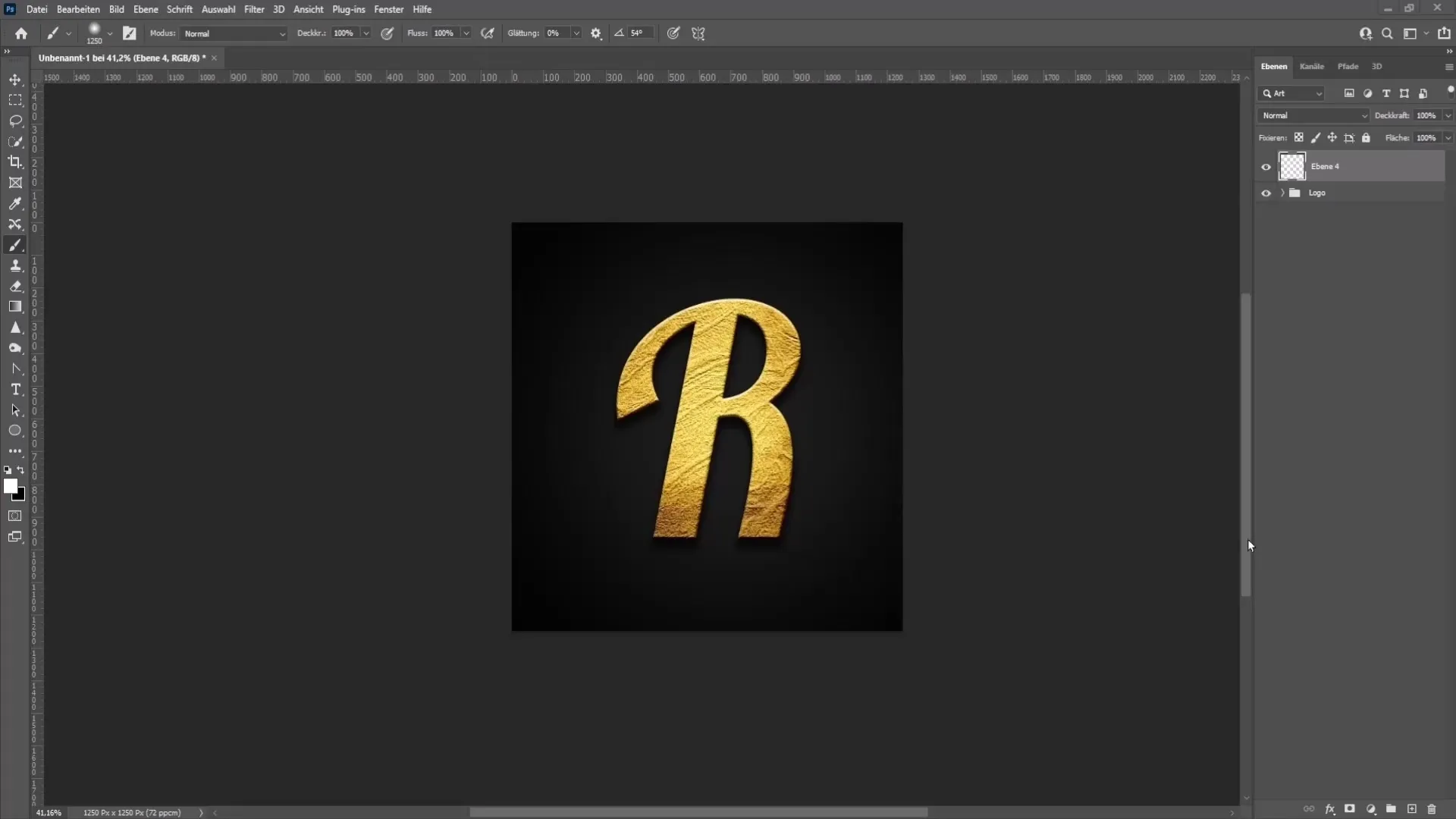
Una volta che hai iniziato a scaricare i font, vai all'area per i nuovi font e fai clic su "gratuito per uso privato". Questo è importante se desideri utilizzare il logo solo per il tuo canale personale. Se desideri vendere il tuo logo, avrai bisogno di una licenza commerciale.
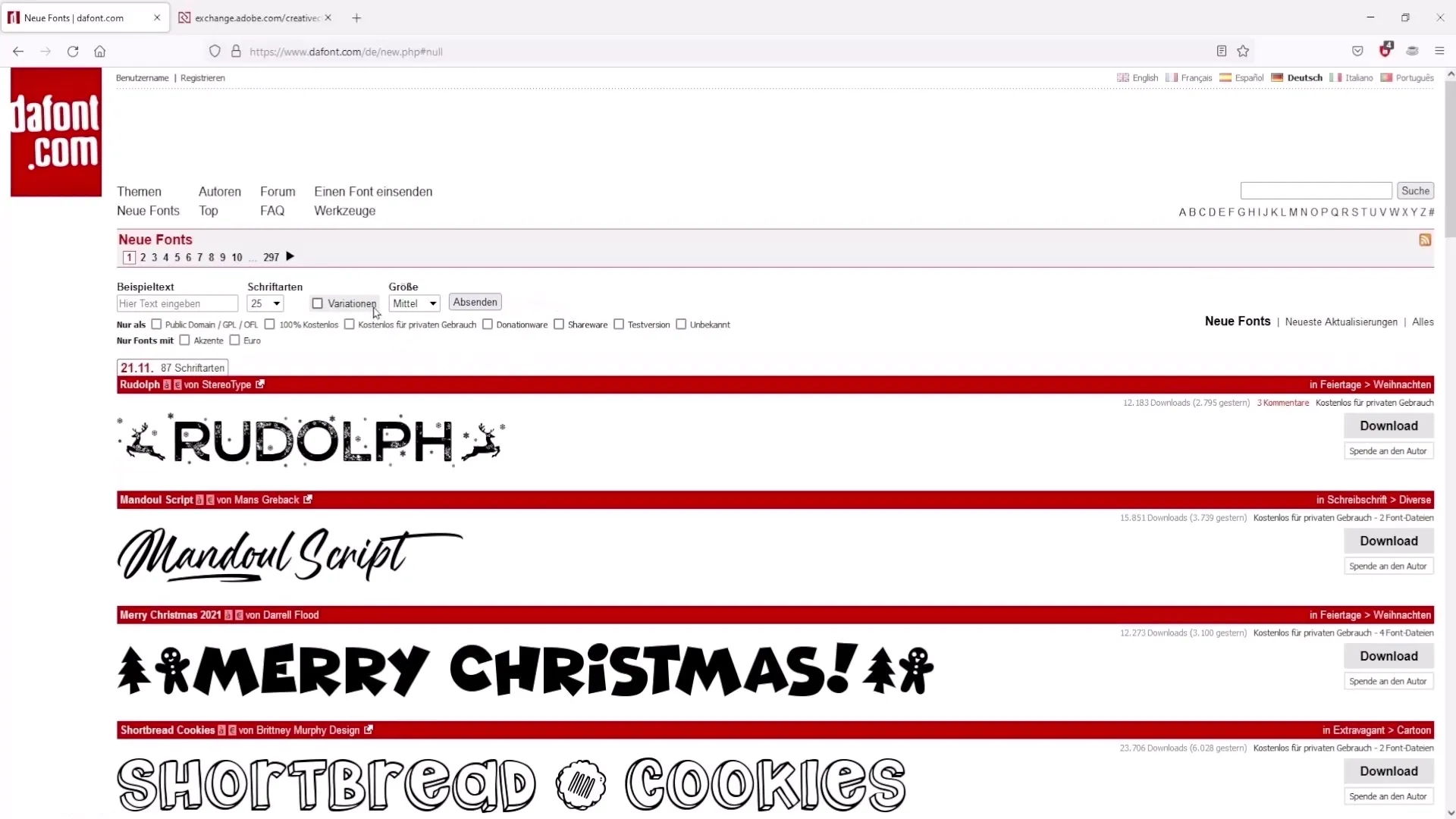
Ora, una volta che hai il tuo font, apri Photoshop e crea un nuovo documento. Vai su "File" e seleziona "Nuovo". Una larghezza e altezza di 1250 pixel e una risoluzione di 72 dpi sono sufficienti per scopi digitali. Premi "Crea" per aprire il tuo nuovo documento.
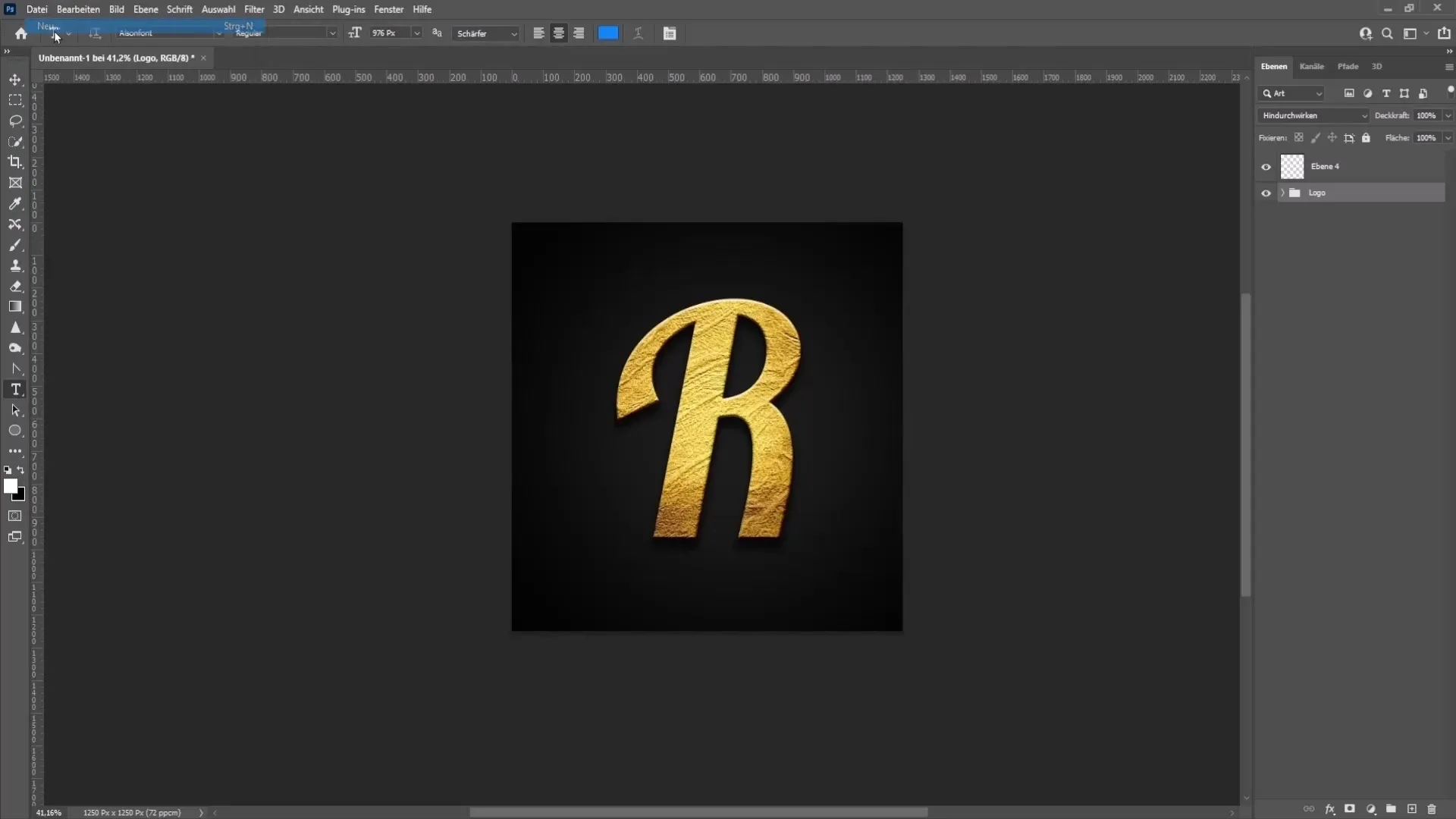
Ora utilizza lo strumento testo e seleziona il font che hai scaricato. Clicca al centro del documento e scrivi la lettera o il nome che desideri utilizzare per il tuo logo. Assicurati che il testo sia visibile e chiaro, e modifica la dimensione del testo se necessario.
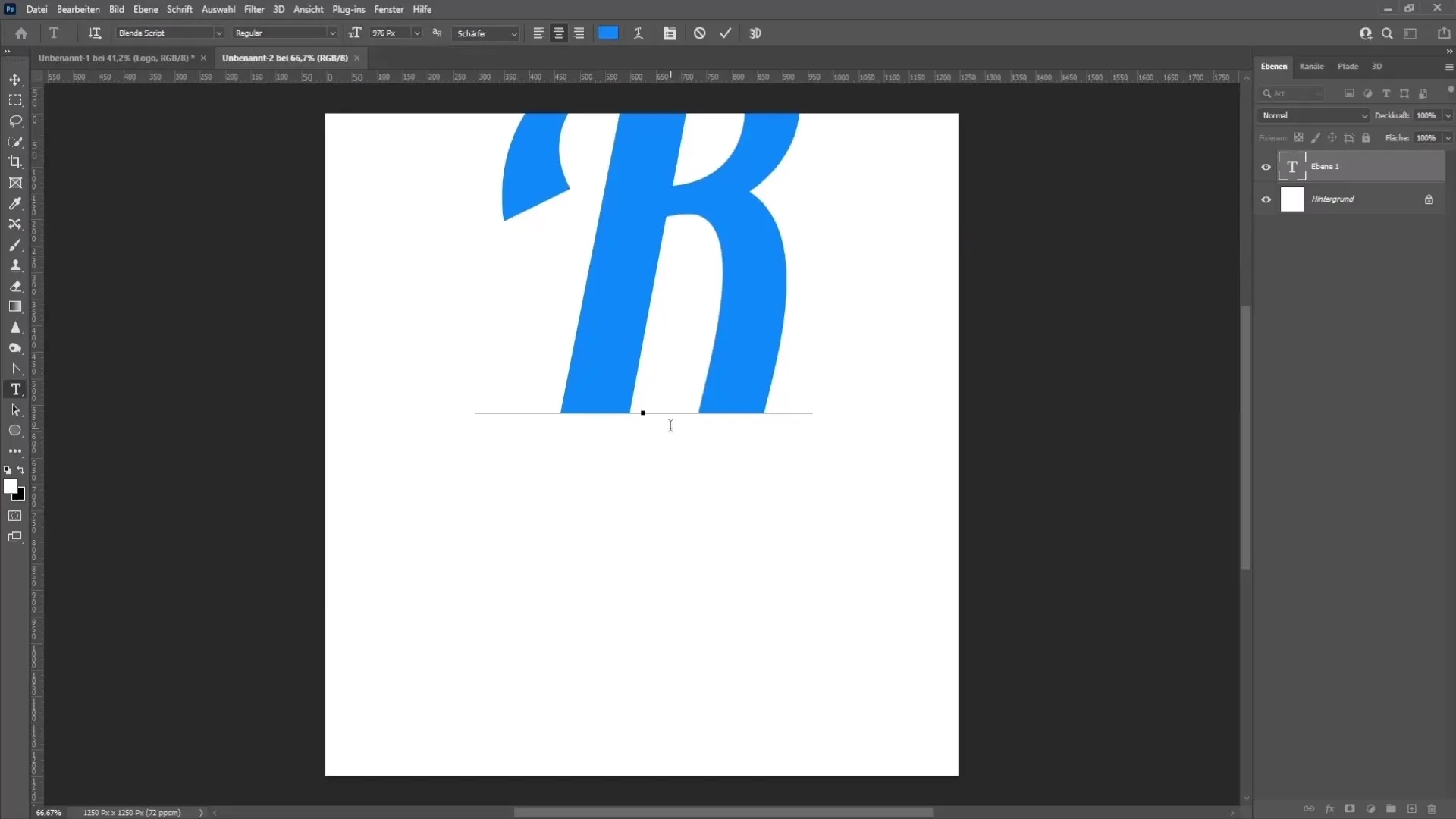
Ora è il momento di dare un po' di vita allo sfondo. Scegli un colore di sfondo andando alla palette dei livelli. Crea un nuovo livello e seleziona l'opzione "Colore pieno" per applicare un colore di sfondo nero. Sposta questo livello sotto al livello del testo tenendo premuto il tasto sinistro del mouse.
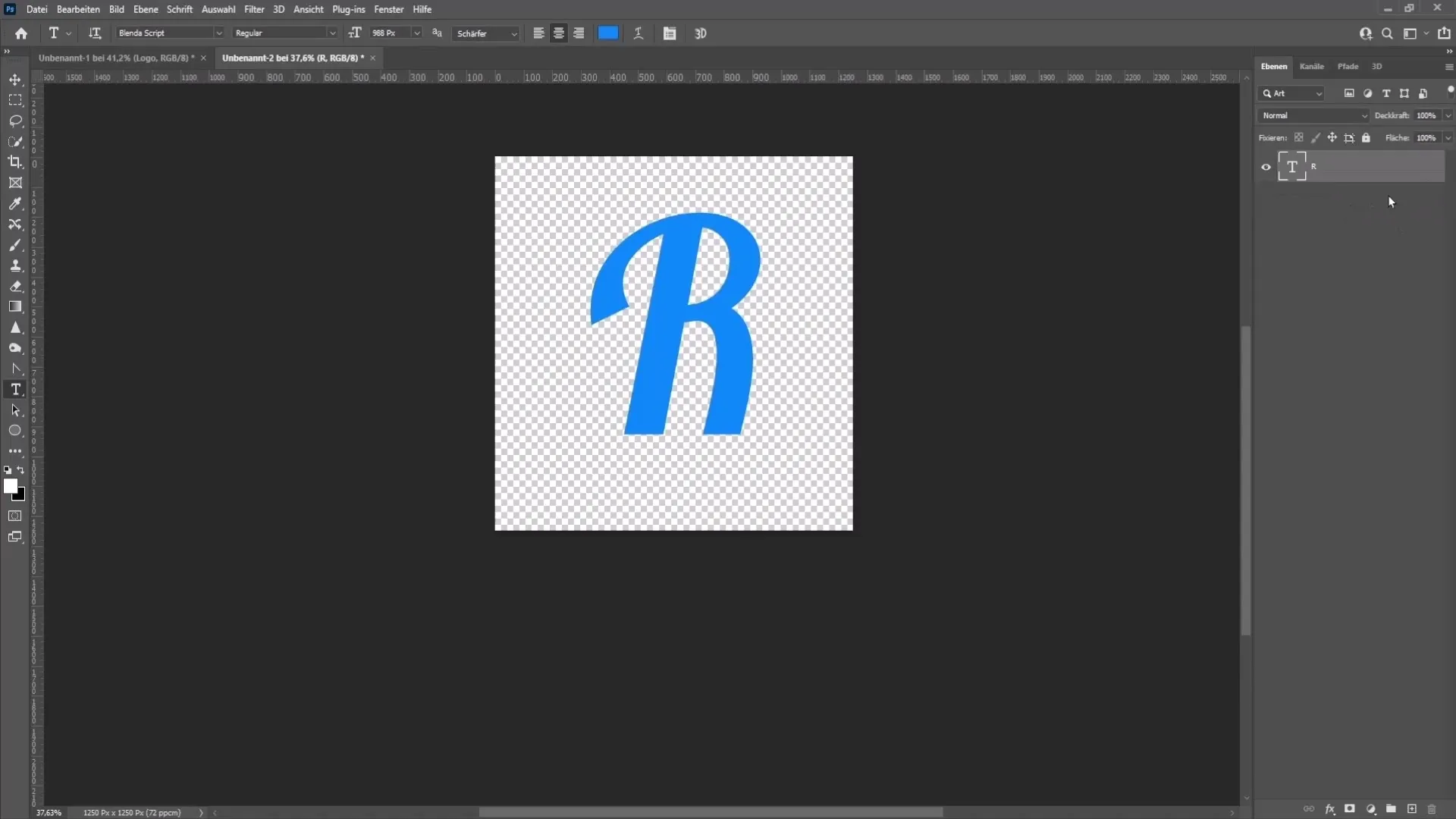
Per rendere il tuo logo un po' più interessante, puoi creare un nuovo livello vuoto e lavorare con lo strumento Pennello. Imposta il colore primo piano su bianco e imposta la durezza del pennello a circa il 10%. Utilizzando il tasto Alt e il tasto destro del mouse puoi regolare le dimensioni del pennello e quindi inizia a dipingere.
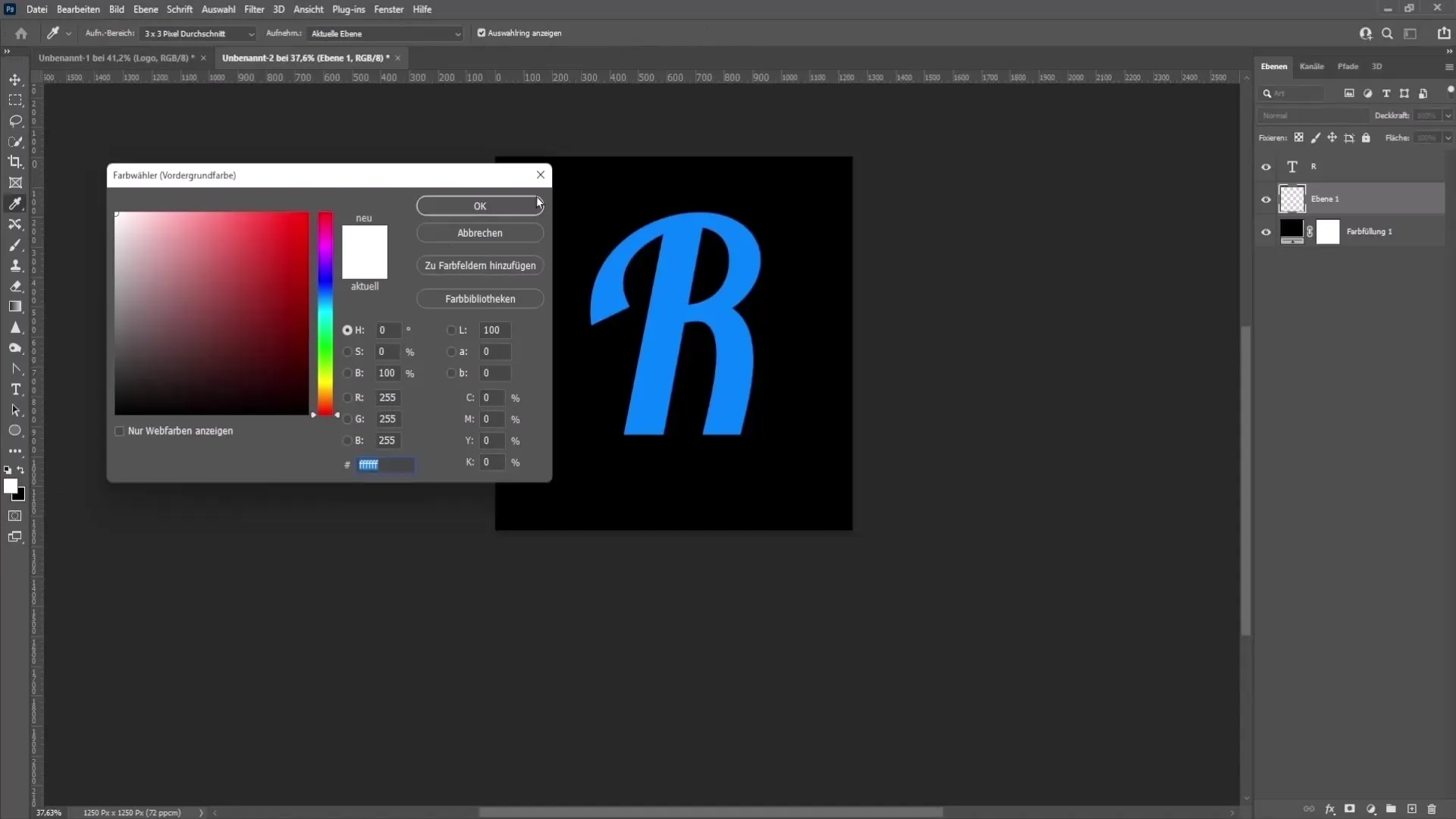
Ora passiamo a una parte più importante, l'aggiunta di texture ed effetti. Per creare un effetto dorato, scarica un plugin appropriato. Il plugin è gratuito e facile da installare. Dopo il download, dovresti essere in grado di attivare il plugin in Photoshop.
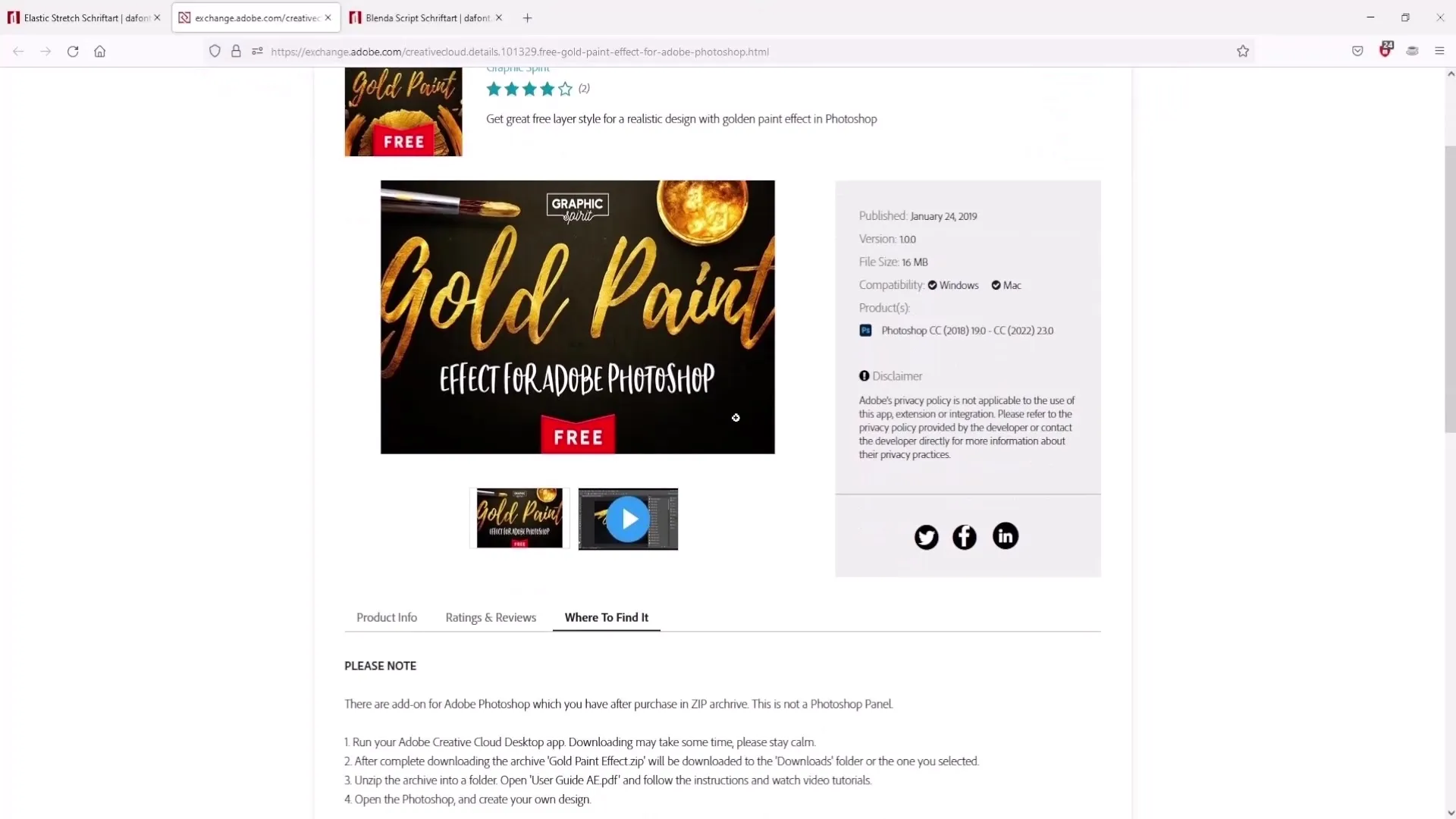
Fai clic con il tasto destro del mouse sul tuo testo e vai alle opzioni di riempimento per modificare gli stili. Qui puoi applicare lo stile oro che preferisci. Se il colore dorato non ti piace, ci sono anche stili argento e bronzo tra cui scegliere.
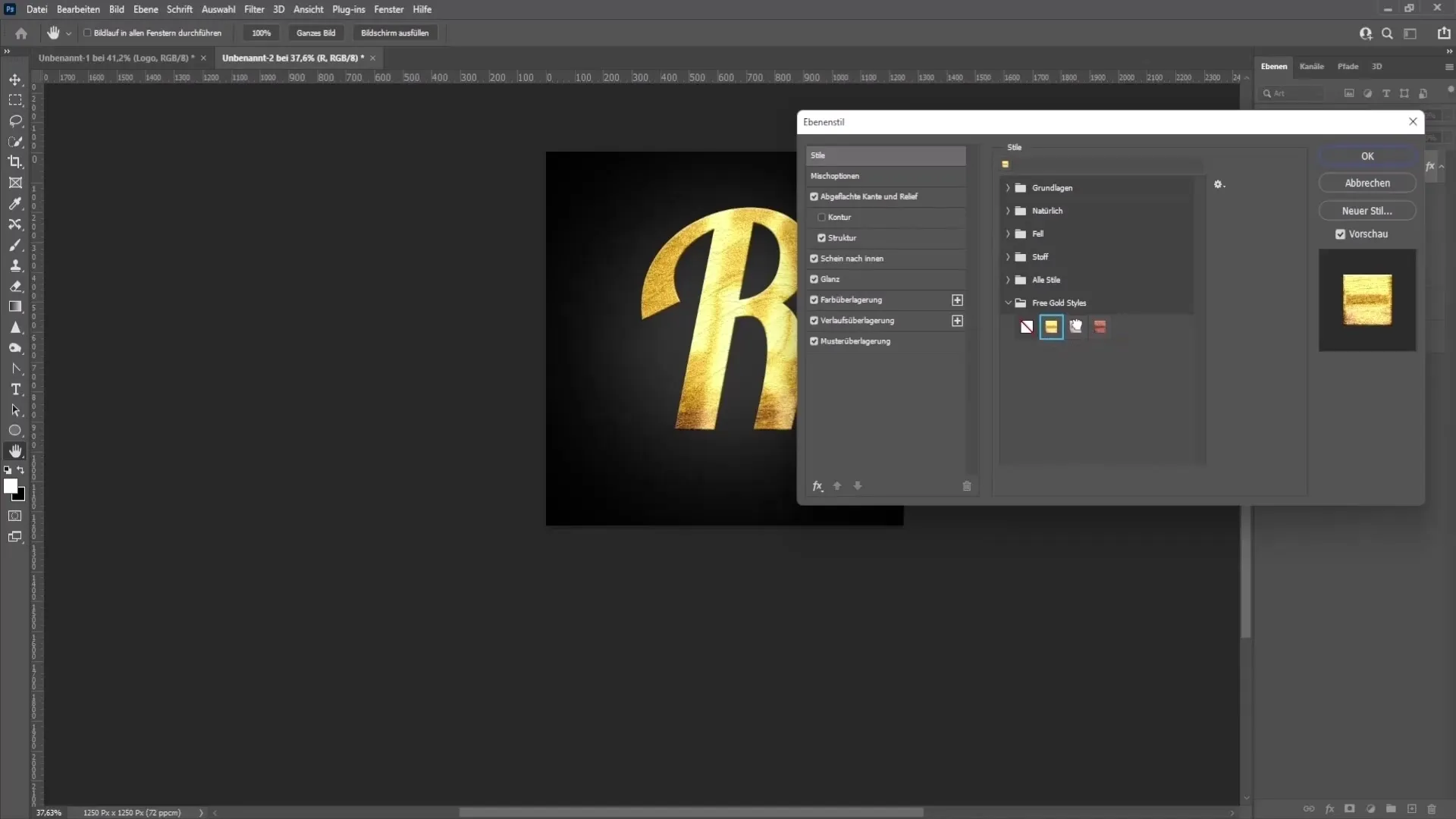
Per perfezionare l'effetto, puoi continuare a lavorare sulle impostazioni. Aggiungi una ombra esterna regolando la dimensione e la distanza per ottenere l'aspetto desiderato. Sperimenta con i valori finché non sei soddisfatto del risultato.
Una volta soddisfatto dell'aspetto del tuo logo, puoi regolare l'opacità e apportare le ultime modifiche. Un po 'di sperimentazione può essere utile per ottenere il logo perfetto.
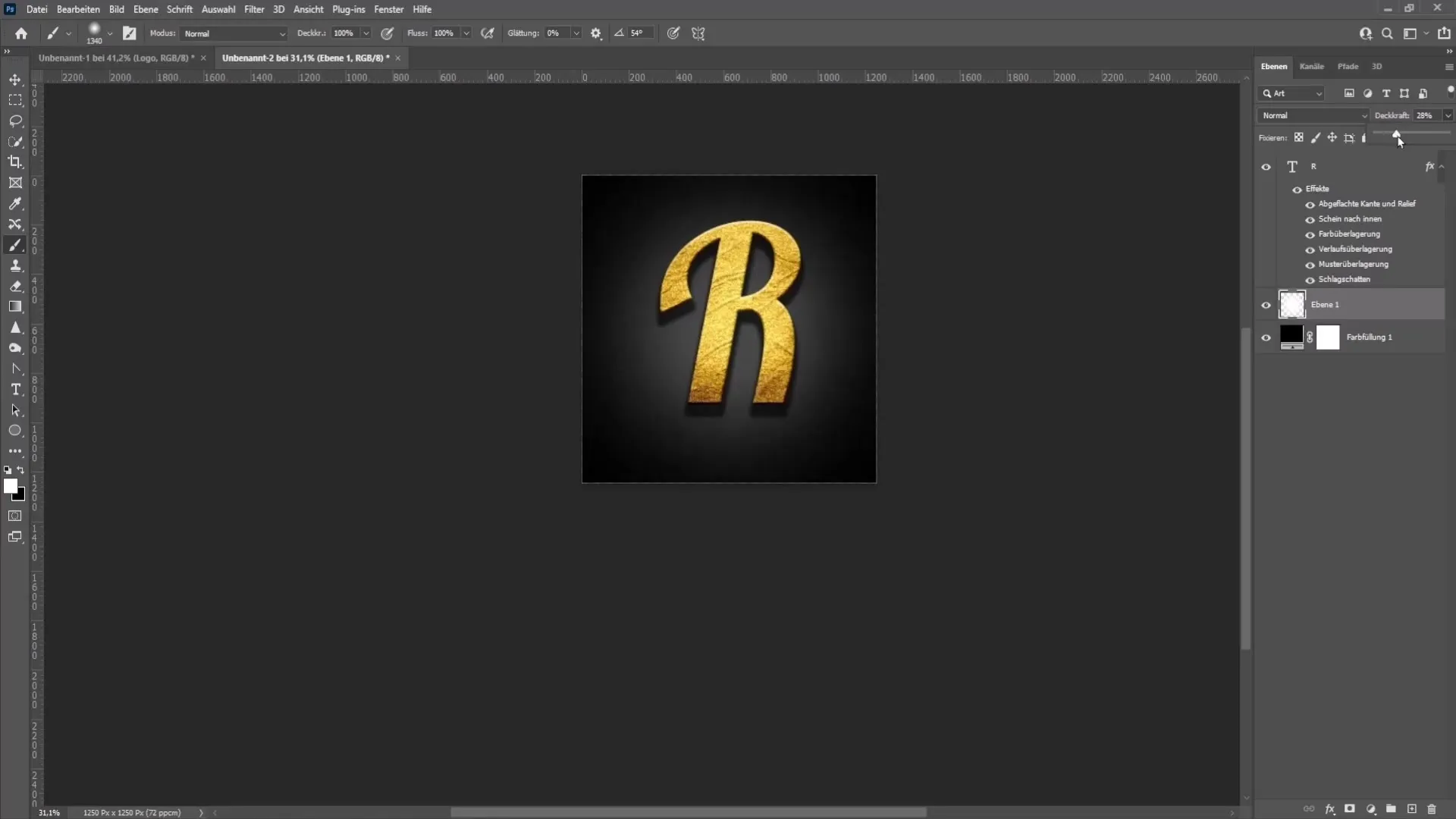
Dopo aver completato il tuo logo, esportalo. Per farlo, torna su "File", poi su "Esporta" e seleziona "Esporta come". Assicurati di scegliere PNG come formato e salva il file in un luogo facilmente accessibile.
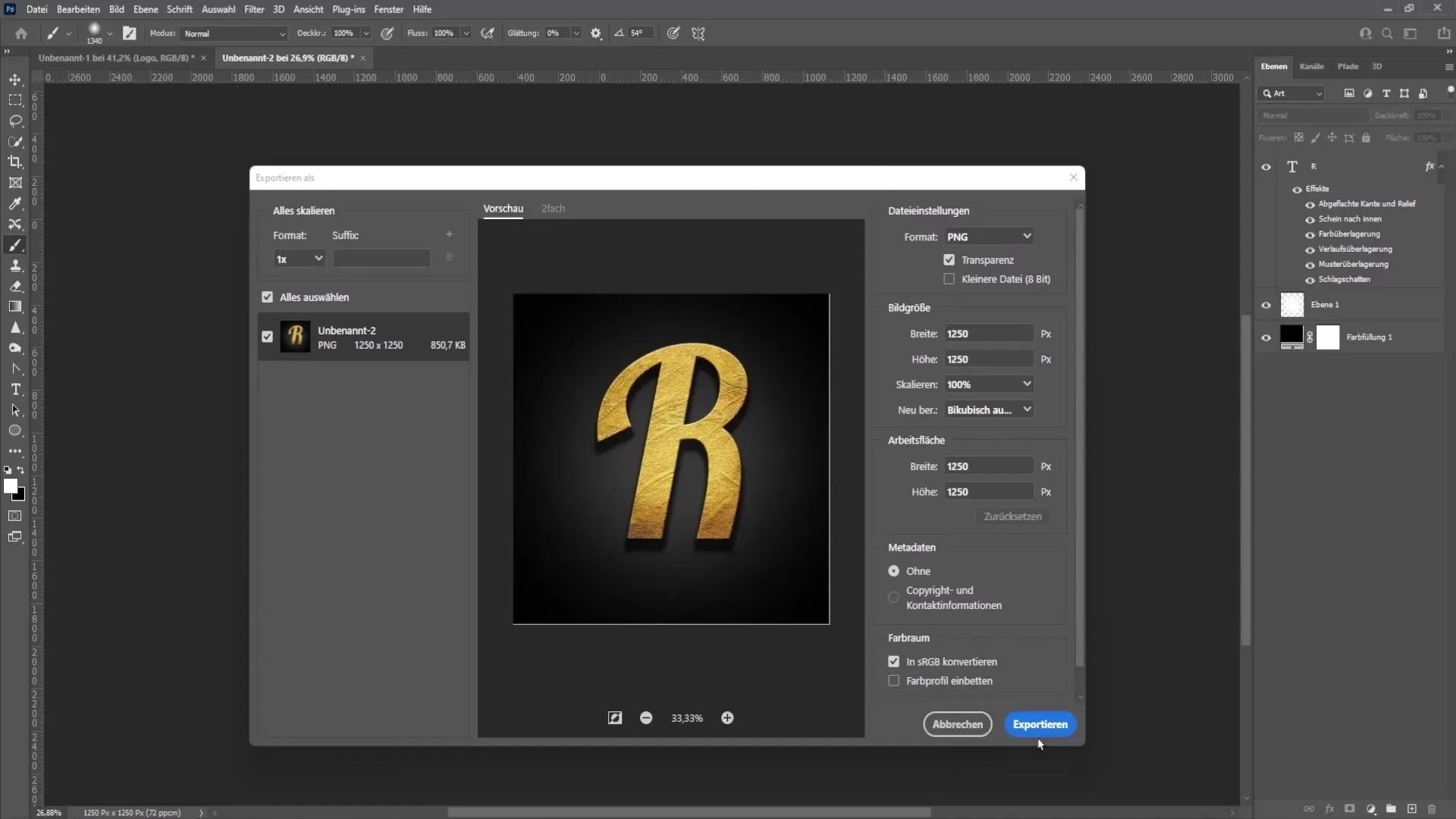
Una volta esportato il tuo logo, è il momento di caricarlo su YouTube. Vai al tuo canale YouTube, fai clic sull'immagine del profilo e vai alle impostazioni del canale. Qui puoi semplicemente cambiare la tua immagine del profilo facendo doppio clic sul file del logo desiderato.
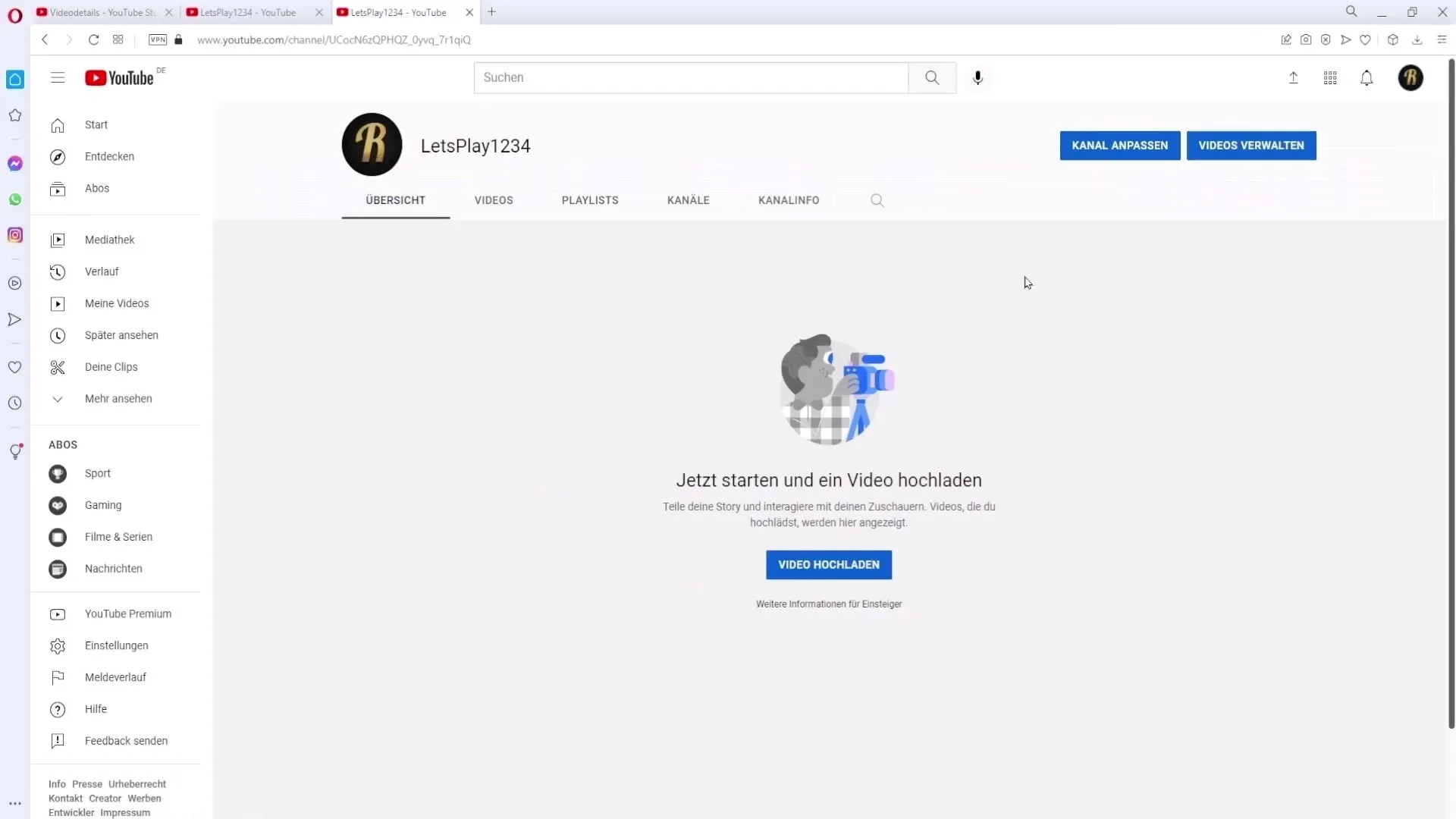
Puoi anche adattare il logo in base all'anteprima per assicurarti che tutto sia a posto. Quando tutto sembra perfetto, fai clic su "Fine" per salvare le modifiche. Il tuo nuovo logo ora è visibile sul tuo canale YouTube!
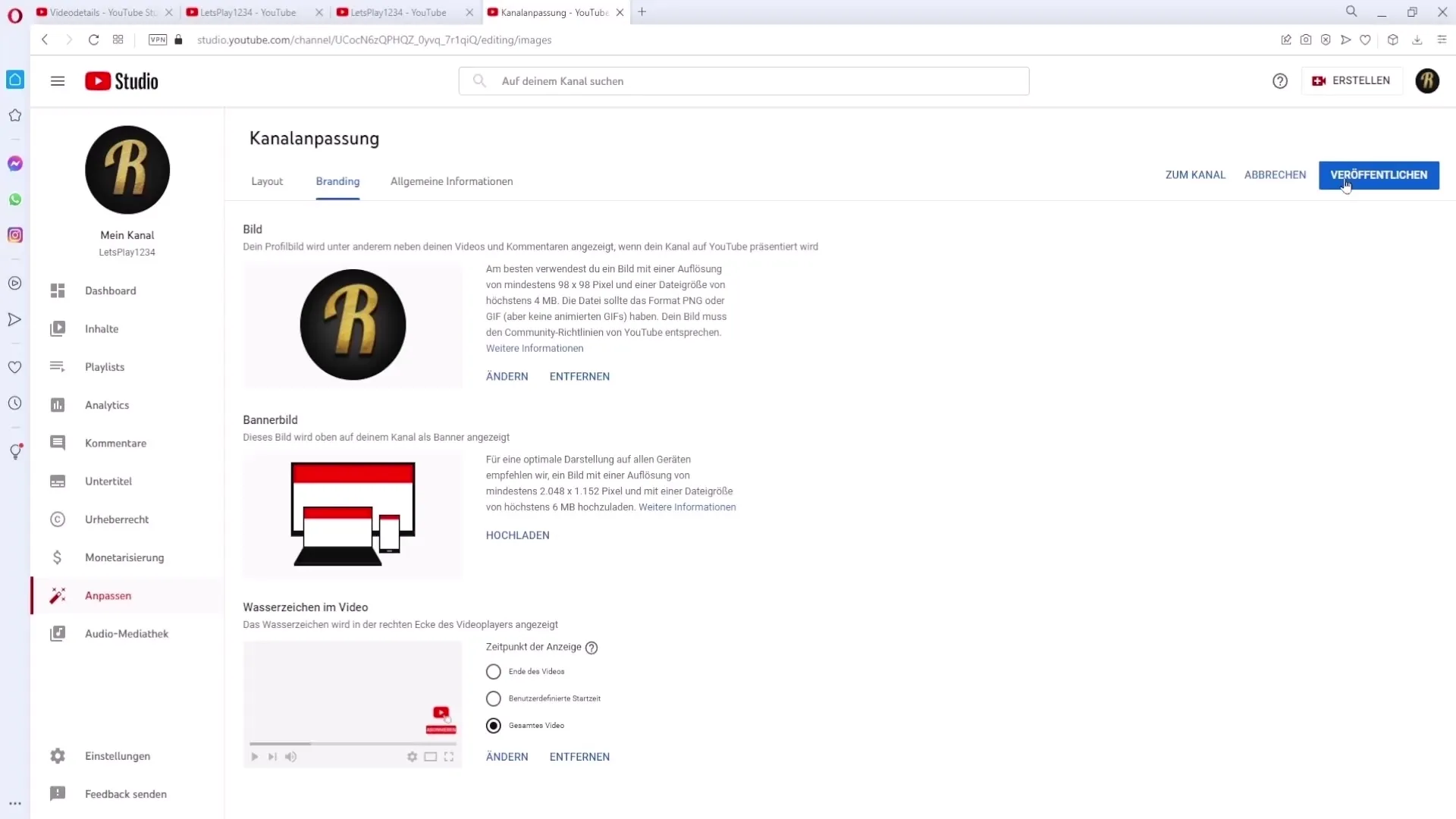
Riepilogo
Creare un logo in Photoshop richiede solo alcune conoscenze di base e un po' di creatività. Con gli strumenti giusti e un approccio efficace, puoi sviluppare un logo impressionante che conferirà un'identità distintiva al tuo marchio.
Domande frequenti
Come posso scaricare font per Photoshop?Puoi scaricare font da siti web come font.com e assicurarti di verificare i termini della licenza.
Quale formato di file dovrei utilizzare per il mio logo?PNG è il formato consigliato poiché può supportare uno sfondo trasparente.
Come posso installare un font in Photoshop?Apri il file TTF scaricato e fai clic su "Installa". Dopo di che, dovresti riavviare Photoshop.
Posso utilizzare il logo anche per scopi commerciali?Sì, in questo caso dovresti acquisire la licenza corretta che consente l'uso commerciale.
Come posso garantire la qualità del mio logo?Lavora con una risoluzione sufficientemente alta e salvalo nel formato PNG.


